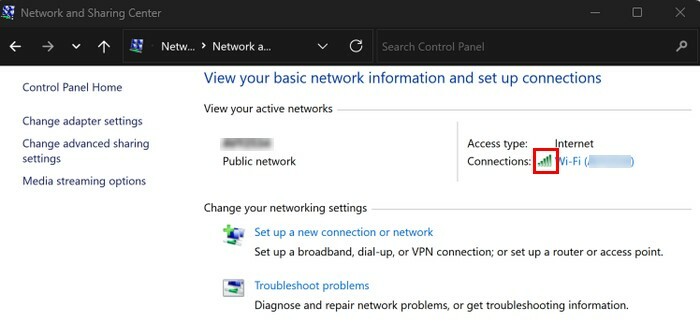เมื่อคุณพบความแรงของสัญญาณ Wi-Fi คุณจะรู้ว่ามีสัญญาณเท่าใด แน่นอน คุณสามารถลองใช้ไซต์ที่วัดความแรงของสัญญาณของคุณได้ แต่มีวิธีอื่นที่คุณสามารถตรวจสอบได้โดยไม่ต้องเปิดแท็บอื่น ซึ่งอาจทำให้ประสบการณ์การท่องเว็บของคุณช้าลงไปอีก คุณสามารถตรวจสอบความแรงของสัญญาณได้โดยใช้ Command Prompt, Task Manager, Control Panel และอื่นๆ ในคู่มือนี้ คุณจะเห็นวิธีการดูความแรงของสัญญาณที่คุณมีโดยไม่ต้องติดตั้งซอฟต์แวร์ของบริษัทอื่น คุณจะเห็นเปอร์เซ็นต์ที่แน่นอนของความแรงของสัญญาณ Wi-Fi
ค้นหาความแรงของสัญญาณ Wi-Fi ในการตั้งค่าบน Windows 11
การตั้งค่าเป็นหนึ่งในหลายๆ ที่สำหรับตรวจสอบความแรงของสัญญาณ คุณสามารถไปที่ การตั้งค่า โดยกดปุ่ม วินโดวส์ + I กุญแจ เมื่ออยู่ในการตั้งค่า ให้ไปที่ เครือข่ายและอินเทอร์เน็ต. คลิกที่ Wi-Fiและตัวเลือกที่สองด้านล่างจะแสดงเครือข่ายที่คุณเชื่อมต่ออยู่ คุณจะเห็นความแรงของ Wi-Fi พร้อมล็อคอยู่
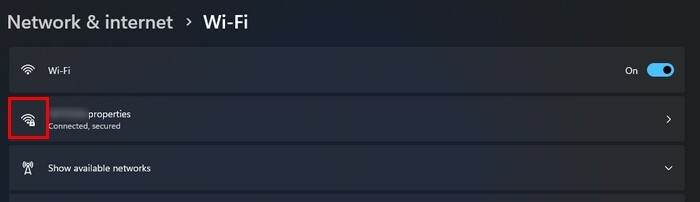
หากคุณต้องการวิธีอื่น ให้ลองใช้ตัวเลือกที่กล่าวถึงในส่วนต่อไปนี้
ตรวจสอบความแรงของสัญญาณบน Windows 11 โดยใช้แถบงาน
ที่ด้านล่างขวา คุณจะเห็นวันที่และเวลา คุณจะเห็นด้วยว่าสัญญาณ Wi-Fi ของคุณเป็นอย่างไรก่อนหน้านั้น คุณยังสามารถดูจุดแข็งเดียวได้ด้วยการกดปุ่ม
วินโดวส์ + เอ กุญแจเพื่อเข้าสู่ ศูนย์ปฏิบัติการ. หากคุณไม่แน่ใจว่ามันให้ความแรงของสัญญาณหรือไม่ คุณยังสามารถคลิกที่ลูกศรชี้ไปทางขวา และมันจะแสดงเครือข่ายที่คุณเชื่อมต่ออยู่พร้อมกับความแรงของสัญญาณ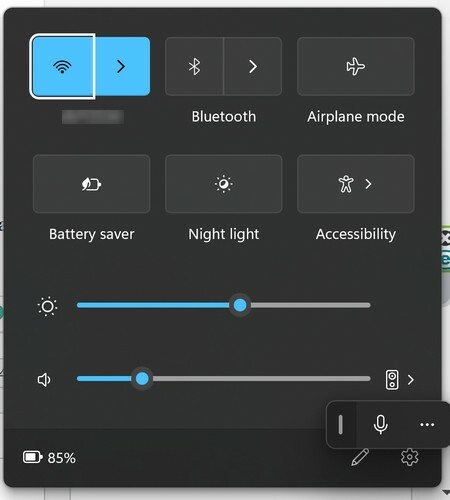
ตรวจสอบความแรงของสัญญาณบน Windows 11 โดยใช้ตัวจัดการงาน
อีกวิธีหนึ่งในการตรวจสอบความแรงของสัญญาณบนคอมพิวเตอร์ของคุณคือการใช้ตัวจัดการงาน คุณสามารถเปิดตัวจัดการงานได้โดยค้นหาในช่องค้นหาและเปิดผลลัพธ์ที่ดีที่สุด หรือหากคุณต้องการใช้แป้นพิมพ์ร่วมกัน คุณยังสามารถกดปุ่ม Ctrl + Shift + Esc กุญแจ เมื่อตัวจัดการงานเปิดขึ้นให้คลิกที่ แท็บประสิทธิภาพตามด้วย Wi-Fi ตัวเลือก. ที่ด้านล่างขวา คุณจะเห็นตัวเลือกความแรงของสัญญาณ
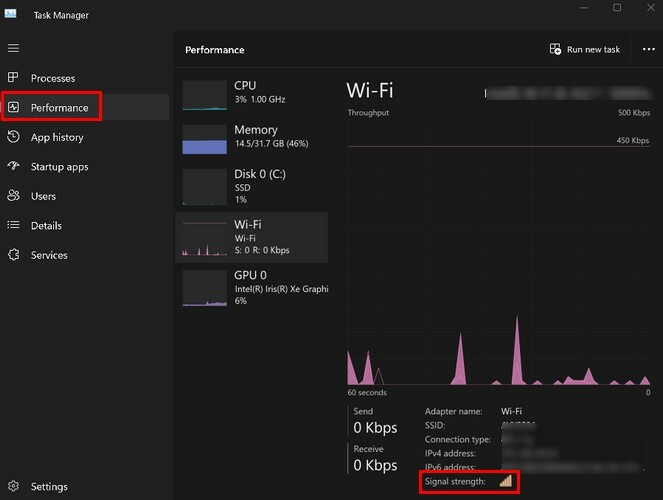
ตรวจสอบความแรงของสัญญาณ Wi-Fi โดยใช้แผงควบคุม Windows 11
หากคุณใช้แผงควบคุมบ่อยๆ คุณจะยินดีที่ได้รู้ว่าคุณสามารถตรวจสอบความแรงของสัญญาณ Wi-Fi ได้จากที่นั่นเช่นกัน เปิดแผงควบคุมโดยค้นหาในช่องค้นหา ไปที่ เครือข่ายและอินเทอร์เน็ต > ศูนย์เครือข่ายและการใช้ร่วมกัน เมื่อมันเปิด ภายใต้ ดูเครือข่ายที่ใช้งานของคุณมองหาเครือข่ายที่คุณเชื่อมต่ออยู่ และหวังว่าสัญญาณจะแรงดี
คุณสามารถดูคุณภาพของสัญญาณได้ดีขึ้นหากคุณคลิกที่ลิงก์ Wi-Fi สีน้ำเงิน และหน้าต่างสถานะ Wi-Fi จะปรากฏขึ้น มองหาตัวเลือกที่ระบุว่าคุณภาพสัญญาณเพื่อรับการอ่านของคุณ
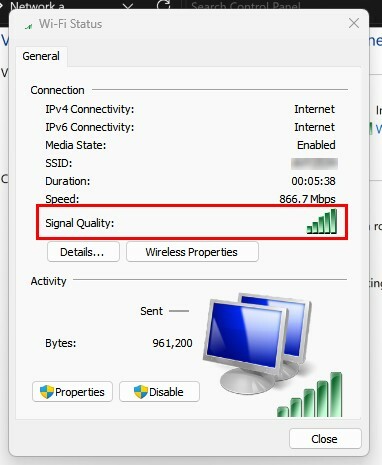
ตรวจสอบความแรงของสัญญาณของคุณบน Windows 11 โดยใช้ Command Prompt และ PowerShell
หากคุณสะดวกใจที่จะใช้ Command Prompt หรือ PowerShell มีคำสั่งที่คุณสามารถใช้เพื่อดูความแรงของสัญญาณ Wi-Fi ได้ ตัวเลือกด้านบนจะแสดงให้คุณเห็นว่าความแรงของสัญญาณเป็นอย่างไร แต่จะไม่แสดงเปอร์เซ็นต์ที่แน่นอนของสัญญาณ หากคุณต้องการทราบความแรงของสัญญาณโดยเฉพาะ Command Prompt และ PowerShell สามารถช่วยได้ รับรองว่าคุณใช้ทั้งสองอย่าง ในฐานะผู้ดูแลระบบ. สำหรับพรอมต์คำสั่ง ให้ป้อน netsh wlan แสดงอินเทอร์เฟซ แล้วกดเข้าไป
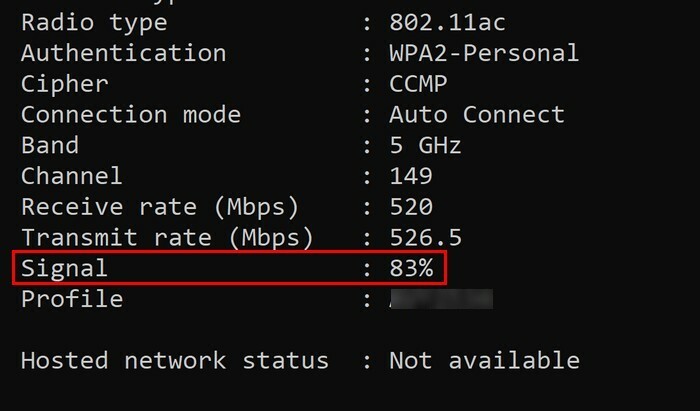
คำสั่งที่คุณต้องป้อนสำหรับ PowerShell นั้นยาวกว่าและแตกต่างออกไป ตรวจสอบความแรงของสัญญาณโดยใช้ พาวเวอร์เชลล์, เข้า (ส่วนต่อประสานการแสดง netsh wlan) - จับคู่ '^\s+Signal' - แทนที่ '^\s+Signal\s+:\s+',”
มีหลายวิธีที่คุณสามารถตรวจสอบความแรงของสัญญาณบน Windows 11 คุณสามารถลองอย่างอื่นได้ตลอดเวลาหากไม่ได้ผลสำหรับคุณ
เคล็ดลับในการปรับปรุงความแรงของสัญญาณ Wi-Fi
หากคุณเห็นว่าความแรงของสัญญาณต่ำ มีเคล็ดลับต่างๆ ที่คุณใช้เพื่อช่วยปรับปรุงได้ ตัวอย่างเช่น คุณสามารถเข้าใกล้เราเตอร์มากขึ้นและเปลี่ยนช่องสัญญาณ Wi-Fi คุณยังสามารถอัปเดตเฟิร์มแวร์และตรวจสอบให้แน่ใจว่าไม่มีแขกที่ไม่ได้รับอนุญาตใช้ Wi-Fi ของคุณ
หากคุณอยู่ในโครงสร้าง 2 ชั้น คุณสามารถลองวางเราเตอร์ไว้ชั้นบนสุดเพื่อวางไว้ให้สูงที่สุด อย่าลืมชี้เสาอากาศของเราเตอร์ (ถ้ามี) ไปในทิศทางที่คุณต้องการเล็งสัญญาณ คุณยังสามารถลองถอดปลั๊กอุปกรณ์อิเล็กทรอนิกส์ เช่น ไมโครเวฟ โทรศัพท์ไร้สาย ฯลฯ เพื่อลดสัญญาณรบกวนและรับสัญญาณได้ดีขึ้น คุณสามารถเสียบในภายหลังได้ตลอดเวลา
อ่านเพิ่มเติม
เมื่อพูดถึงความแรงของสัญญาณ Wi-Fi ดังที่ได้กล่าวไว้ก่อนหน้านี้ วิธีหนึ่งในการรับสัญญาณที่ดีคือการลบใครก็ตามที่ใช้ Wi-Fi ออก นี่คือเคล็ดลับบางประการเกี่ยวกับวิธีที่คุณสามารถทำได้ ลบใครก็ตามที่ขโมย Wi-Fi ของคุณ. เพื่อรับสัญญาณที่ดีที่สุด คุณควรทราบด้วยเช่นกัน Wi-Fi Dead Zone คืออะไรและจะหลีกเลี่ยงได้อย่างไร. โปรดจำไว้ว่า คุณยังสามารถใช้แถบค้นหาเพื่อค้นหาบทความในหัวข้อเฉพาะได้อีกด้วย
บทสรุป
เมื่อคุณไม่แน่ใจว่าคุณได้รับความแรงของสัญญาณทั้งหมดที่คุณจ่ายไปหรือไม่ คุณควรทราบวิธีตรวจสอบความแรงของสัญญาณ คุณสามารถตรวจสอบได้จาก Control Panel, PowerShell, Command Prompt และอื่นๆ วิธีที่ง่ายที่สุดในการตรวจสอบคือการใช้แถบงาน วิธีใดที่คุณต้องการ แบ่งปันความคิดของคุณในความคิดเห็นด้านล่าง และอย่าลืมแบ่งปันบทความกับผู้อื่นบนโซเชียลมีเดีย